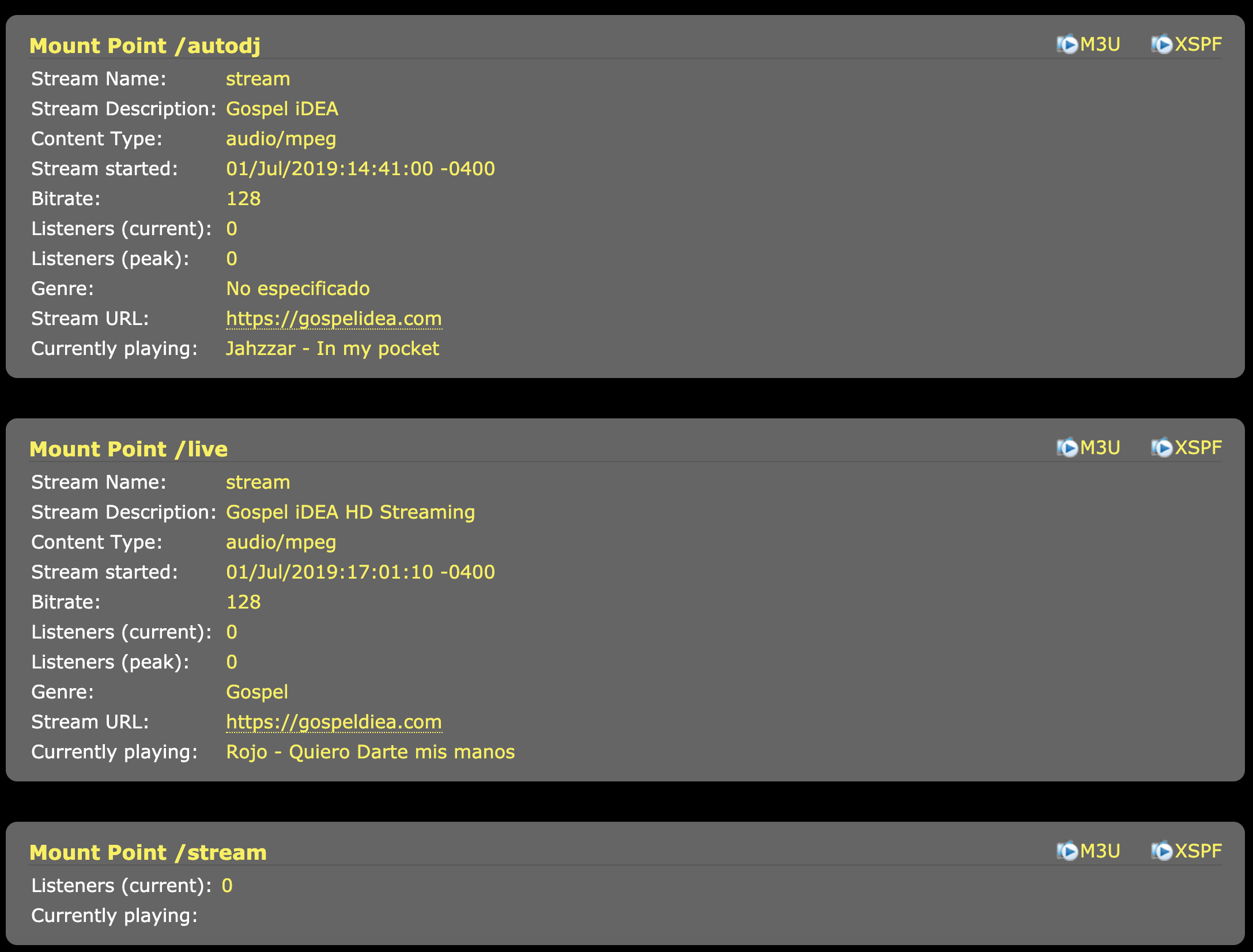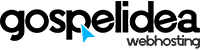Pasar la transmisión de autoDJ a transmisión en vivo es muy sencilla en icecast, en esta clase te mostraremos los pasos que debes seguir.
Configuración del software de transmisión
Cuando tu radio trabaja con icecast lo que debes tener en cuenta para que la transmisión pase de autoDJ a transmisión en vivo y viceversa es el punto de montaje llamado también mount point.
En servidores icecast el punto de montaje configurado para la transmisión en vivo debe ser siempre live en algunos softwares debes colocarlo /live. Configurando el software de transmisión de esta manera y activando autoDJ desde centovacast estás listo para pasar de transmisión en vivo a autoDJ y viceversa.
Utilizaré radioBoss para este ejemplo y mostrarte como debe quedar configurado.
Tipo de servidor
Tal como se configura para la transmisión en vivo sin autoDJ el tipo de servidor para icecast con autoDJ activado debe ser icecast en tu software de transmisión.
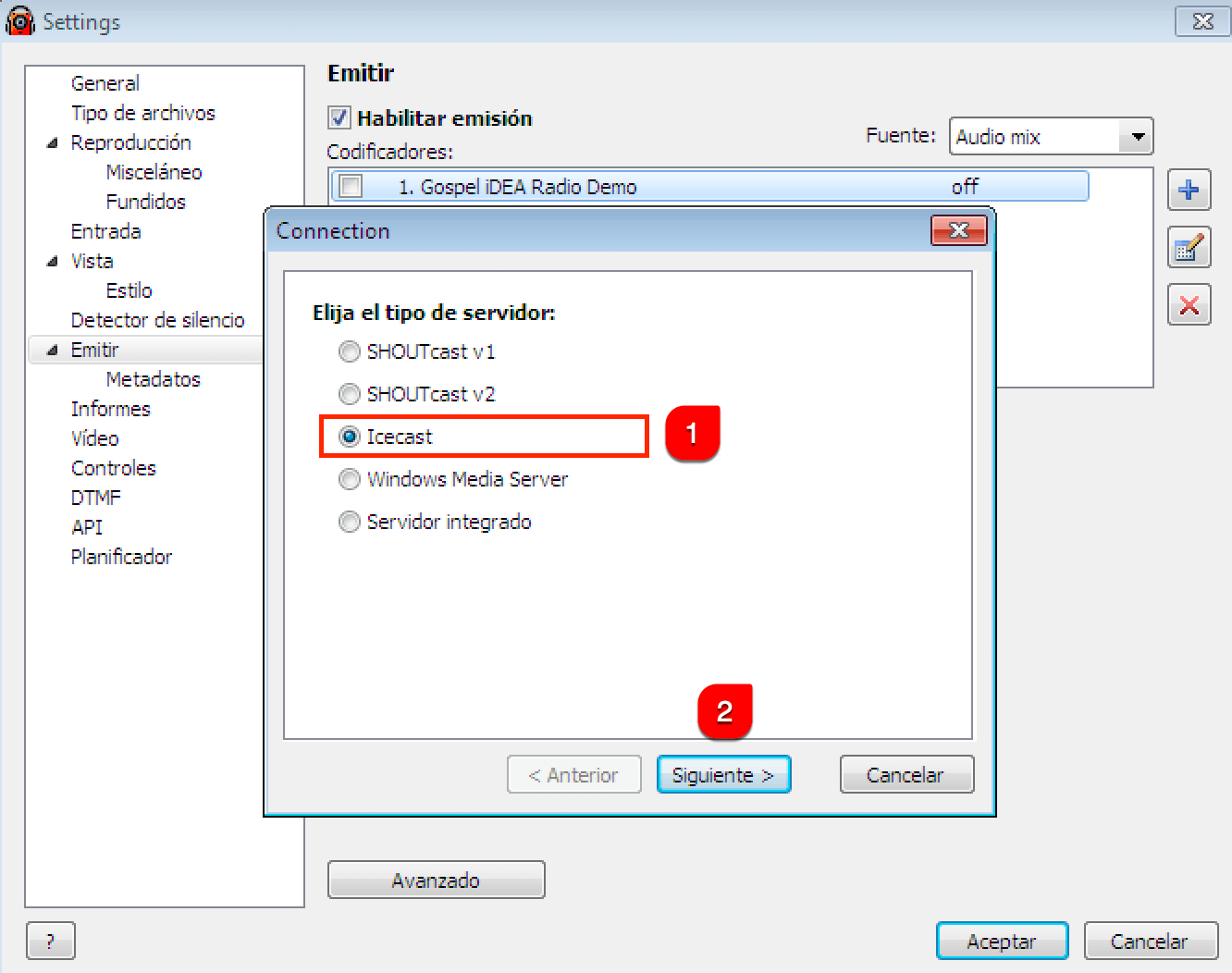
Configuración del puerto
El puerto para la transmisión con autoDJ es el mismo utilizado para la transmisión sin autoDJ, en este ejemplo el puerto es 8157.
Para poder confirmar el puerto para la transmisión en vivo ingresamos a:
- Panel de control > En la sección que se encuentra sobre las listas de canciones reproducidas encontraremos el número de puerto de la radio.
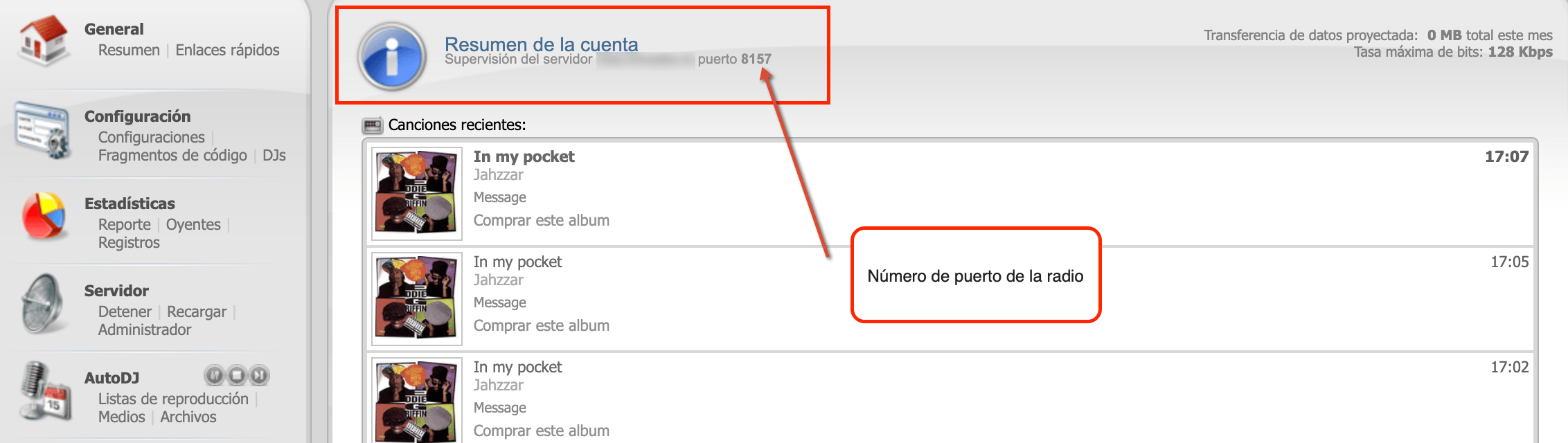
Configuración la contraseña
En centovacast existen 2 tipos de contraseñas o claves:
- Clave de la fuente: utilizada en el software de transmisión en vivo.
- Clave de administrador: utilizada para ingresar al panel de control y acceso FTP.
Estas claves son enviadas al momento de activar la cuenta de radio online, si no las recuerdas la clave de la fuente puedes revisarla desde el panel de control en la sección Configuración.
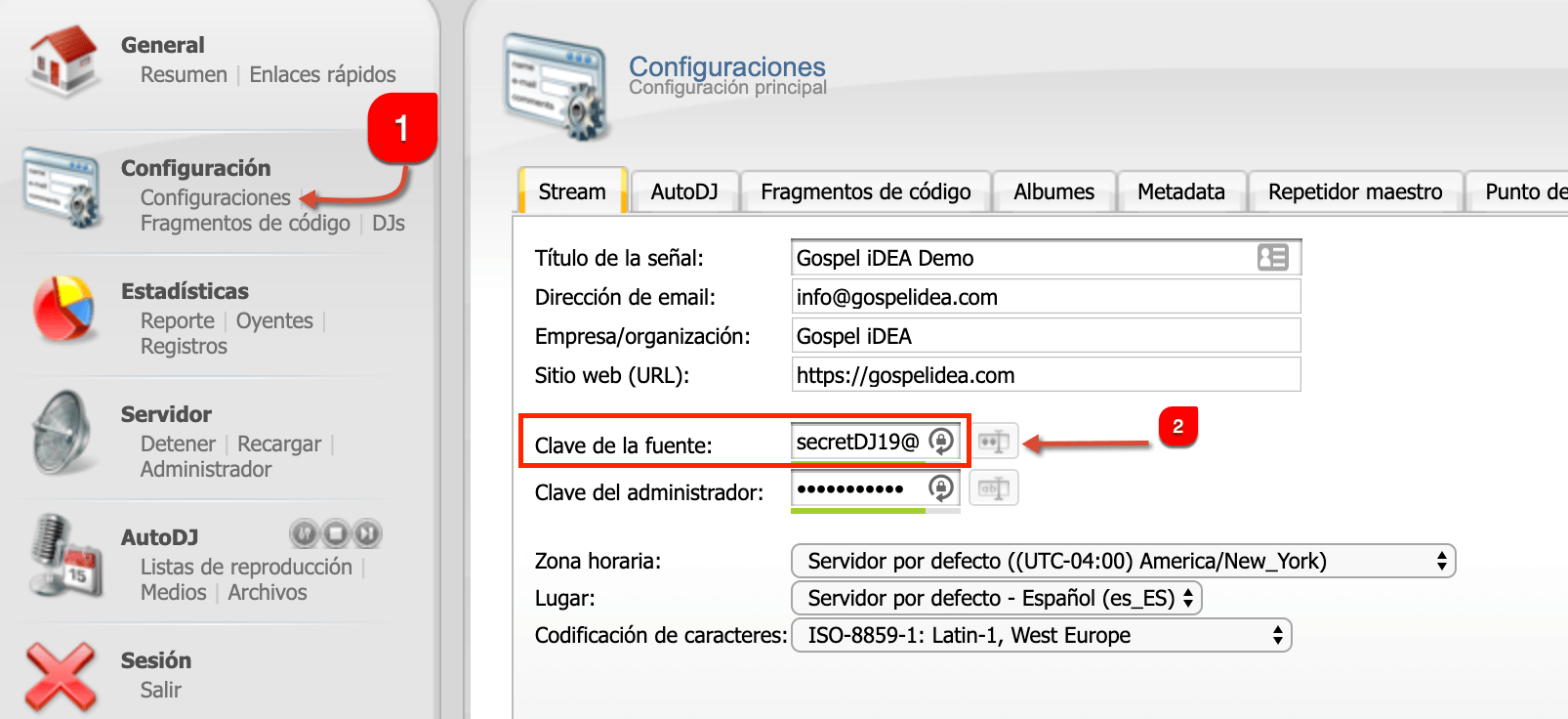
Recuerda, el punto de montaje para que la transición de autoDJ a transmisión en vivo funcione correctamente debe ser live
Cualquier otro valor no será capaz de realizar la transición automática.
Comprobar el resultado
Finalmente podemos comprobar el resultado, basta conectar el software de transmisión al servidor y luego ingresar a la página web del servidor.
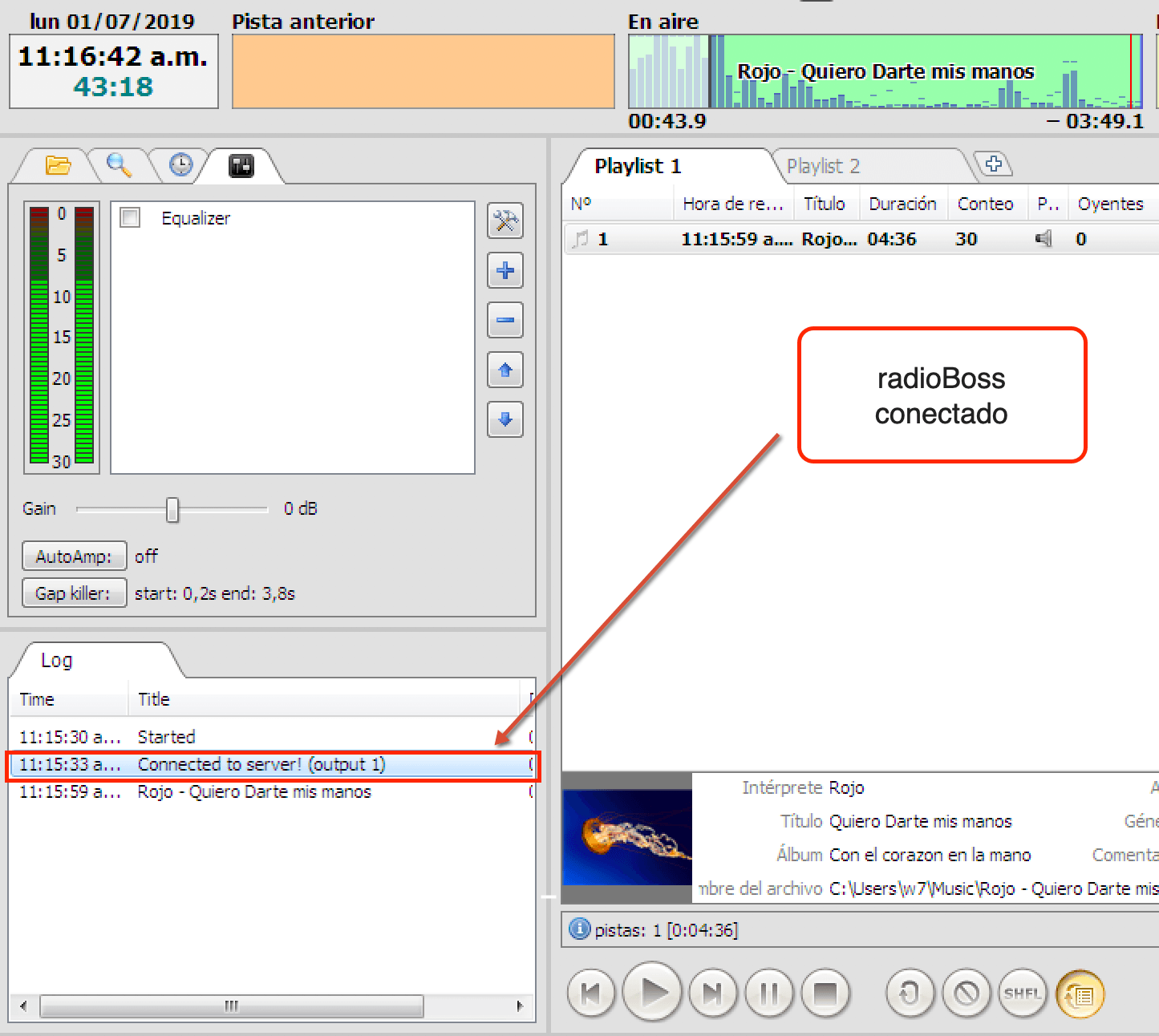
Desde la página del servidor podemos ver que la transmisión es correcta.